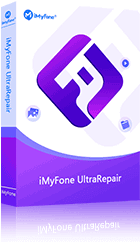Los avances en la tecnología de IA han permitido mejorar la calidad de los vídeos en tiempo real. Esta vez, presentaré herramientas para mejorar calidad de video con IA. Son herramientas populares entre los usuarios por su facilidad de uso y sus resultados de mejora de imágenes de alta calidad. ¡Vamos!

Software de IA para mejorar calidad de videos - 100% Seguro
iMyFone UltraRepair, IA para mejorar calidad de videos, puede mejorar la calidad del video de varios dispositivos digitales (Windows, Mac, iPhone, iPad, iPod Touch, etc.). Puede mejorar la calidad de videos antiguos y borrosos y restaurar los detalles del video. También repara videos con problemas como rotos, de baja calidad, voz baja, baja saturación de color, etc. Puede reparar rápidamente videos 4D y 8K en solo 3 pasos.
Características de UltraRepair
- 1. Eleva resolución de vídeos de nivel profesional y mejora calidad de videos con IA en unos clics.
- 2. Puede reparar videos corruptos y videos pixelados fácilmente.
- 3. La IA puede reconocer y colorear fotografías en blanco y negro.
- 4. Puede convertir formatos de vídeos e imágenes a JPG, PNG, MP4, AVI, WOV, etc. GRATIS.
Pasos para mejorar la calidad del video con IA usando UltraRepair
Ir al sitio web oficial
Paso 1. Después de instalar e iniciar iMyFone UltraRepair, haz clic en "Reparar Video" y sube el video que deseas mejorar en calidad.
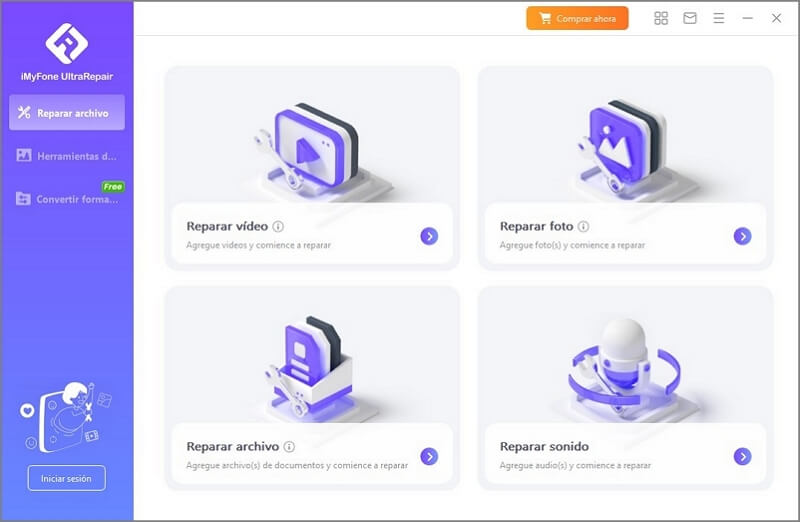
Paso 2. Puedes elegir modelos anime o modelos generales para refuerzo, y también puedes elegir el multiplicador de refuerzo (1x/2x/4x). Luego haz clic en "Iniciar" para comenzar el proceso.
Paso 3. Una vez que haya terminado de mejorar la calidad del video con IA, puedes verificar la vista previa. Finalmente, haz clic en "Guardar" para guardar directamente el video de alta calidad.
6 Sitios para mejorar calidad de video con IA online gratis
A continuación, presentaré 6 sitios gratuitos para mejorar calidad de video con IA online. Estos sitios ofrecen procesamiento de video de alta calidad y tienen interfaces fáciles de usar.
1Neural Love
Función:
Usabilidad:
Calificación:
Equipado con funciones avanzadas, Neural Love es un sitio de mejorar calidad de video con IA online. Produce resultados de forma rápida y eficiente, incluso cuando procesa archivos de vídeo grandes simultáneamente. Logra imágenes de alta calidad mientras ahorra tiempo. Además, el método de funcionamiento es muy sencillo, por lo que incluso los principiantes pueden mejorar la calidad de los vídeos fácilmente.
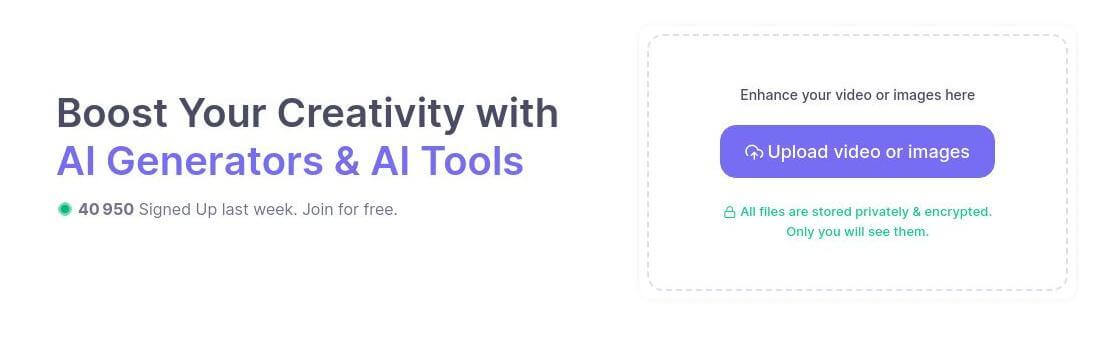
Como usar
Ir al sitio web oficial
Paso 1. Haz clic en "Subir video" y agrega el archivo de video cuya calidad desea mejorar.
Paso 2. Se te presentarán opciones para personalizar la configuración de video y configurarla según tus preferencias.
Paso 3. Una vez que se complete la configuración, comienza a mejorar la calidad de tus videos.
Información básica sobre el sitio de mejorar calidad de video con IA online, Neural Love
| Revelador: | Precio | Función | Soporte multilingüe | Formato de salida de vídeo |
| Neural.love | Plan pago con plan gratuito: $10/mes | Mejora de la calidad del vídeo, mejora de la calidad de la imagen Generación de imágenes con IA, mejora de la calidad del vídeo |
solo inglés | MP4, MOV, etc. |
Características de Neural Love
- Son posibles configuraciones óptimas como resolución 4K y 60 fps.
- No está limitado por la velocidad de procesamiento de su máquina local.
- También es posible mejorar cientos de vídeos al mismo tiempo para obtener alta calidad.
- También proporciona funciones como reparación y coloración de videos, lo que le permite mejorar la calidad general de sus videos con solo un clic.
2Clideo Video Enhancer
Función:
Usabilidad:
Calificación:
Clideo Video Enhancer es un sitio poderoso de IA para mejorar la calidad de un video mejorarando la resolución y los detalles del video, creando imágenes nítidas y claras. El algoritmo de mejora patentado proporciona resultados de calidad de vídeo profesional. La herramienta también ofrece ajustes personalizados para optimizar la calidad visual de tus videos. Esto te permite personalizar la apariencia de tu video.
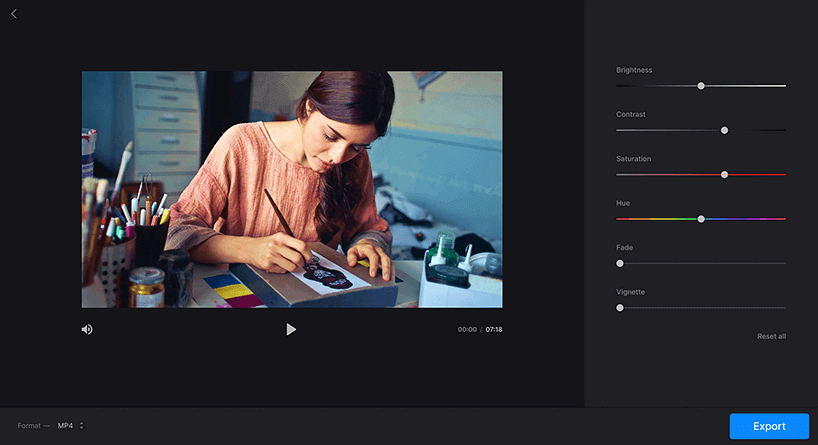
Como usar
Ir al sitio web oficial
Paso 1. Selecciona o cargua el archivo de video que deseas hacer en alta calidad.
Paso 2. Personaliza opciones como resolución, ajuste de color, eliminación de ruido, filtros y más.
Paso 3. UObtén una vista previa de tus cambios y guarde o exporte tu video cuando estés satisfecho con los resultados.
Información básica sobre el sitio de mejora de calidad de vídeo con IA, Clideo Video Enhancer
| Revelador: | Precio | Función | Soporte multilingüe | Formato de salida de vídeo |
| Clideo Co., Ltd. | Plan pago: $9/mes | Edita el brillo, el contraste y la saturación del video para mejorar la calidad del video con IA. | Inglés, español, francés, alemán, etc. | MP4, MOV, FLV, etc. |
Características de Clideo Video Enhancer
- Puede editar el brillo, la saturación, el contraste y otras configuraciones de video.
- Puede seleccionar libremente el formato de salida de vídeo.
- Puedes subir archivos de hasta 500 MB de forma gratuita.
3 AI Video Enhancer
Función:
Usabilidad:
Calificación:
AI Video Enhancer puede usar IA para mejorar calidad de videos, permitiéndote mejorar videos de baja resolución a alta resolución. También corrige los detalles borrosos de los vídeos y aclara el metraje. Es especialmente útil para mejorar vídeos de fuentes antiguas o de baja calidad, convirtiéndolos a resoluciones más altas, como resolución 2K y 30 fps. Además de MP4, este sitio admite varios formatos de vídeo como MOV, MPG, etc., y puede aplicar mejoras de alta calidad a vídeos de diferentes fuentes.
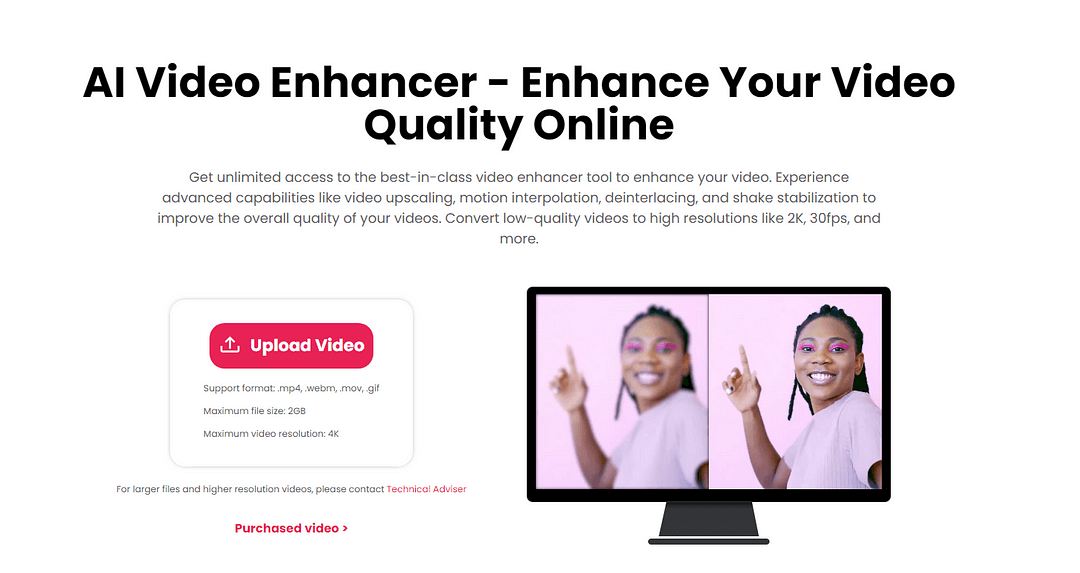
Como usar
Paso 1. Sube tu vídeo.
Paso 2. Después de unos momentos, verás una vista previa de tu video con calidad mejorada.
Paso 3. Después de verificar el efecto en alta calidad, guarde el video en su carpeta favorita.
Información básica sobre la IA que mejora calidad de video AI Video Enhancer
| Revelador: | Precio | Función | Soporte multilingüe | Formato de salida de vídeo |
| LibAI | $4.99 para 20 créditos cada mes | Mejora la calidad del vídeo | Inglés | MP4, MOV, MPG, etc. |
Características de AI Video Enhancer
- Puede reducir el ruido y los artefactos de movimiento en los vídeos.
- Mejora la calidad de los videos comprimidos descargados de redes sociales como YouTube, Netflix, TikTok, etc.
- Es compatible para mejorar la calidad de varios archivos de vídeo con IA a la vez.
4 Flixier
Función:
Usabilidad:
Calificación:
Flixier se utiliza como IA para mejorar calidad de videos gratis y puede aumentar la resolución de los videos hasta 4K. Flixier también incluye la capacidad de realizar ajustes de color en su video, incluidos brillo, contraste, saturación y tono. Esto le permite ajustar el tono y el contraste de su video para una apariencia más atractiva. Además de mejorar la calidad del video, Flixier también admite la edición de video. Puede recortar, cortar, rotar videos y combinar varios clips. Esto le permite conservar sólo las escenas necesarias y eliminar las partes innecesarias.
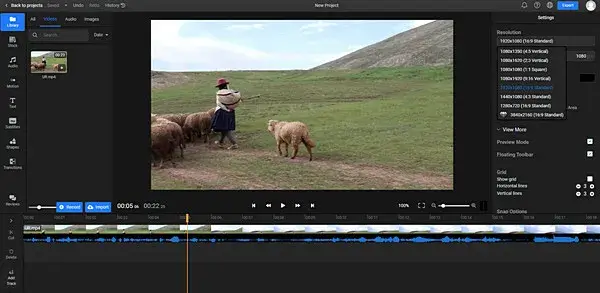
Como usar
Ir al sitio web oficial
Paso 1. Haz clic en "Elegir video" para agregar tu video y arrástrelo al centro.
Paso 2. Selecciona la resolución en "Resolución" a la derecha.
Paso 3. Toca "Exportar" para exportar el video.
Información básica sobre el sitio de vídeos de alta calidad “Flixier”
| Revelador: | Precio | Función | Soporte multilingüe | Formato de salida de vídeo |
| flixier | Plan pago con plan gratuito: $14/mes | Vídeo de alta calidad, edición de vídeo, grabación de pantalla. | solo ingless | MP4, MOV, etc. |
Características de Flixier
- Mejora la calidad del video en tiempo real con IA, sin necesidad de esperar.
- Repleto de funciones para mejorar la calidad del vídeo.
- Admite mejora y edición de la calidad del video.
5 TensorPix
Función:
Usabilidad:
Calificación:
TensorPix es una plataforma que utiliza la mejor tecnología de IA para mejorar la calidad de un video. Desde vídeos antiguos hasta vídeos de la más alta calidad 4K. Ofrece una amplia gama de funciones como restauración de video, mejora de resolución, cambio de velocidad de fotogramas, etc. También puede resolver todo tipo de problemas de calidad de vídeo, proporcionando a los usuarios una edición de vídeo cómoda y de alta calidad, como reducción de ruido de vídeo y corrección de color.
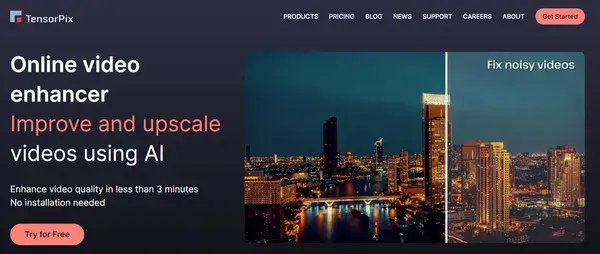
Como usar
Ir al sitio web oficial
Paso 1. Haz clic en "Mejorar video" para cargar su video.
Paso 2. Elije filtros IA para mejorar la calidad del video.
Paso 3. Una vez que el video se haya actualizado a alta calidad, haz clic en "Descargar" y guarda el video.
Información básica sobre el sitio de vídeos de alta calidad “TensorPix”
| Revelador: | Precio | Función | Soporte multilingüe | Formato de salida de vídeo |
| TensorPix | Plan pago con plan gratuito: $12/mes | Mejora de la calidad del vídeo, eliminación de ruido,restauración del color, corrección de imagen. | solo inglés | MP4, MKV |
Características de TensorPix
- Utiliza servidores en la nube acelerados por GPU para procesar cientos de vídeos a la vez.
- Es posible mejorar la calidad del vídeo con IA hasta una resolución de 4K, mejorando la calidad de la imagen manteniendo la claridad.
- Soluciona todos los problemas de calidad de vídeo, incluidos los colores antiguos, ruidosos, inestables y deficientes.
6HitPaw
Función:
Usabilidad:
Calificación:
HitPaw es un excelente sitio de IA que mejora calidad de video que te permite aumentar la resolución del video desde SD, HD, 4K hasta 8K con solo un clic sin perder calidad. Los algoritmos avanzados de IA analizan los píxeles de su video cuadro por cuadro, preservando los detalles y limpiando tus videos.
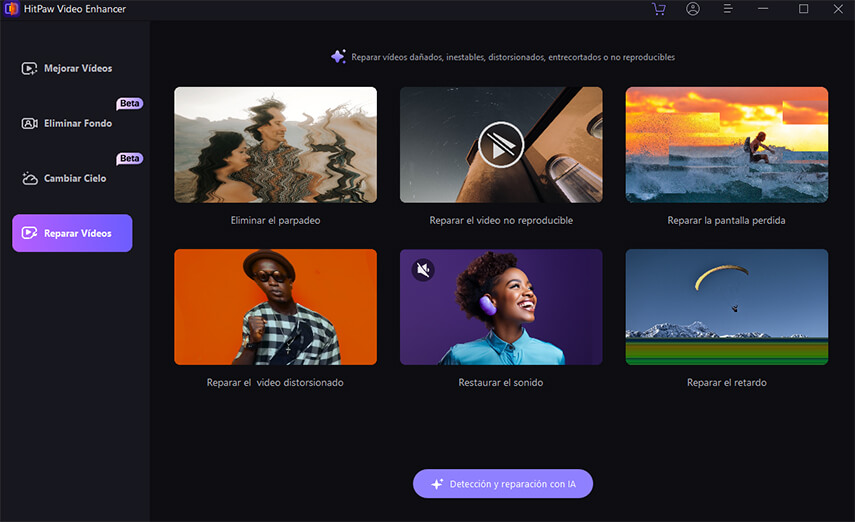
Como usar
Ir al sitio web oficial
Paso 1. Inicia HitPaw Video Enhancer y cargue su video.
Paso 2. Selecciona un modelo de IA de alta calidad apropiado según el tipo de vídeo.
Paso 3. Obtén una vista previa del efecto de mejora de la calidad y descarga el video de alta calidad.
Información básica sobre el sitio de vídeos de alta calidad “HitPaw”
| Revelador: | Precio | Función | Soporte multilingüe | Formato de salida de vídeo |
| HitPaw | Plan pago con plan gratuito: 3629 yenes/mes | Mejora de la calidad del vídeo, eliminación de ruido, mejora del color. | Soporta el español | MP4, MOV, MKV, AVI, etc. |
Características de HitPaw
- Puede eliminar eficazmente el ruido de fondo de los vídeos y garantizar una alta calidad de imagen.
- La tecnología avanzada de IA reconoce la textura y el grano de los vídeos y elimina automáticamente el desenfoque y el desenfoque por movimiento.
- Admite idioma español y exportación de video de resolución completa.
Preguntas frecuentes sobre IA para mejorar calidad de video
01 ¿Qué es la mejora de la calidad del vídeo?
La mejora de vídeo es el proceso de mejorar vídeos de baja resolución o baja calidad para hacerlos más claros y vívidos. Esto incluye mayor resolución, reducción de ruido, corrección de color, mayor velocidad de fotogramas y más.
02 ¿Cómo funciona el software de mejora de la calidad del vídeo con IA?
El software de mejora de video con IA generalmente utiliza algoritmos de aprendizaje automático o IA para analizar los píxeles y los detalles de su video y mejorar la calidad de la imagen en consecuencia. Primero, procese cada fotograma de la imagen para mejorar su resolución. Esto significa que los detalles y texturas de la imagen se vuelven más claros, aumentando la calidad general de la imagen. Luego, cada fotograma mejorado se recombina para crear una versión mejorada del vídeo original.
03 ¿Cuánto tiempo lleva mejorar la calidad del vídeo con IA?
Los tiempos de procesamiento varían según el software y el servicio, pero generalmente se ven afectados por la duración y la resolución del video. Los vídeos cortos pueden procesarse en unos pocos minutos o más de 10 minutos, pero los vídeos grandes y de alta resolución pueden tardar más.
Conclusión
Mejorar calidad de video con IA es importante para atraer espectadores. En este artículo, recomiendo varios sitios de mejora de la calidad de los videos con IA que se pueden usar de forma gratuita. También presento el mejor software para mejorar calidad de video con IA, iMyFone UltraRepair. Utiliza estas herramientas para mejorar la calidad de sus vídeos de forma rápida y sencilla. ¡Pruébalo!